Mengembalikan ke versi driver sebelumnya sering memperbaiki masalah ini
- Driver sangat penting dalam kelancaran Windows Anda, oleh karena itu kebutuhan OS dan versi driver Anda berada di halaman yang sama.
- Jika OS Anda tidak mutakhir ke level driver Anda, Anda mungkin mengalami masalah. Biasanya, pembaruan Windows yang cepat dapat mengatasi masalah tersebut.

XINSTALL DENGAN MENGKLIK FILE DOWNLOAD
Perangkat lunak ini akan menjaga dan menjalankan driver Anda, sehingga menjaga Anda aman dari kesalahan umum komputer dan kegagalan perangkat keras. Periksa semua driver Anda sekarang dalam 3 langkah mudah:
- Unduh DriverFix (file unduhan terverifikasi).
- Klik Mulai Pindai untuk menemukan semua driver yang bermasalah.
- Klik Perbarui Driver untuk mendapatkan versi baru dan menghindari malfungsi sistem.
- DriverFix telah diunduh oleh 0 pembaca bulan ini.
Untuk kebanyakan orang, memperbarui Windows adalah proses yang lancar. Tidak ada yang mengharapkan kesalahan, tetapi pengguna sekarang mendapatkan kesalahan pemasangan ekstensi Realtek semiconductor corp. Dari kesalahan tersebut, sudah jelas bahwa ini terkait dengan driver Realtek.
Saat Anda memperbarui Windows, driver Anda mungkin juga mendapatkan pembaruan agar kompatibel dengan OS Anda. Anda mungkin mendapatkan kesalahan seperti itu jika ada ketidakcocokan dalam versinya. Sekarang, mari kita telusuri berbagai alasan mengapa hal ini terjadi dan bagaimana cara mengatasinya.
Apa kesalahan penginstalan pembaruan Realtek Semiconductor Corp?
Kesalahan penginstalan pembaruan Realtek Semiconductor Corp adalah kesalahan umum yang biasanya terjadi saat mencoba menginstal pembaruan Windows terbaru.
Beberapa pemicu error ini antara lain:
- OS usang – Sebagian besar driver dibuat untuk versi Windows tertentu. Anda mungkin mengalami kesalahan ini jika ada ketidakcocokan antara driver dan versi Windows Anda.
- Kesalahan pengemudi - Jika Anda mengalami masalah pengemudi, mungkin karena tidak kompatibel, usang, atau rusak.
- Instalasi tidak lengkap – Error ini juga bisa terjadi jika proses update terganggu baik oleh a koneksi internet lambat atau tidak stabil.
Bagaimana cara memperbaiki kesalahan pemasangan ekstensi Realtek Semiconductor Corp?
Sebelum Anda memulai pemecahan masalah, harap lakukan langkah awal berikut:
- Periksa apakah koneksi internet sedang down di wilayah Anda atau jika ada masalah lain dengan penyedia internet.
- Pastikan komputer Anda firewall tidak memblokir perangkat lunak dari mengakses internet.
- Pastikan Anda memiliki cukup ruang untuk pembaruan Windows.
- Mencoba menginstal pembaruan dalam Safe Mode.
- Restart PC Anda dan coba lagi.
Jika semua hal ini baik-baik saja, maka saatnya untuk memecahkan masalah kesalahan Instal Ekstensi Realtek Semiconductor Corp sendiri dengan mengikuti langkah-langkah ini.
1. Periksa pembaruan Windows
- Tekan Windows kunci dan klik Pengaturan.

- Klik Pembaruan Windows, lalu pilih Periksa pembaruan.

- Jika tersedia, Unduh & instal.

2. Jalankan pemecah masalah pembaruan Windows
- Tekan Windows kunci dan klik Pengaturan.

- Klik Sistem dan pilih Memecahkan masalah.

- Navigasi ke Pemecah masalah lainnya.

- Klik Berlari pilihan untuk pembaruan Windows pemecah masalah.

3. Kembalikan versi driver
- Tekan Windows kunci, ketik Pengaturan perangkat di bilah pencarian, dan klik Membuka.

- Arahkan ke driver Realtek Anda, klik kanan, dan pilih Properti.

- Beralih ke Pengemudi tab dan pilih Kembalikan Pengemudi pilihan.

- Pilih alasan untuk memutar kembali, lalu klik Ya.
- Mulai ulang PC Anda.
- DFS_FILE_SYSTEM (0x00000082): Cara Memperbaiki BSoD Ini
- 0x0000004E BSoD: 7 Cara Memperbaikinya
- Synapse.dll: Apa Artinya & Cara Mengunduhnya
- Kode Kesalahan Urutan Tugas SCCM 0x80091007 [Perbaiki]
4. Unduh driver Realtek dari Produsen
Driver untuk kartu suara Realtek Anda dapat diunduh langsung dari situs web Realtek. Proses mengunduh driver bisa sedikit membingungkan dan memakan waktu, tetapi ini diperlukan jika Anda ingin menggunakan komputer atau salah satu komponennya.

Langkah pertama dalam menginstal driver baru adalah mencari tahu versi Windows yang Anda jalankan. Setelah Anda mengetahui versi Windows mana yang telah Anda instal di komputer Anda, unduh driver dari situs web Realtek dengan memilih sistem operasi Anda.
5. Sembunyikan pembaruan
- Jika Anda sudah menginstal pembaruan, Anda harus melakukannya terlebih dahulu kembalikan pembaruan sebelum menyembunyikannya.
- Arahkan ke browser Anda dan pergi ke Halaman Pusat Unduhan Microsoft untuk mengunduh file Tampilkan/sembunyikan pemecah masalah.
- Buka file setelah selesai mengunduh dan klik Berikutnya.

- Wizard akan mulai berjalan untuk mendeteksi masalah apa pun.

- Sekarang, pilih Sembunyikan pembaruan pilihan.

- Daftar pembaruan akan muncul. Pilih salah satu dengan kesalahan pemasangan ekstensi Realtek semiconductor corp dan tekan Berikutnya tombol.

- Tutup wizard dan kembali ke halaman pembaruan Windows.
- Anda akan menyadari bahwa pembaruan telah dihilangkan dari daftar.
Perlu dicatat bahwa ini hanyalah solusi sementara. Microsoft merilis pembaruan rutin, sehingga akan diinstal secara otomatis saat pembaruan berikutnya tersedia. Mudah-mudahan, itu akan menyelesaikan masalah ini.
Kesalahan pembaruan Windows umum, jadi Anda memerlukan lembar contekan untuk menghadapinya setiap kali muncul. Jika cukup sering terjadi, pertimbangkan untuk menginstal salah satunya Program perbaikan pembaruan Windows untuk membantu Anda melewati cegukan seperti itu dengan mudah.
Itu membawa kita ke akhir artikel ini, tetapi jangan biarkan percakapan berakhir di sini. Kami ingin mendengar solusi tambahan apa pun yang mungkin telah membantu Anda keluar dari situasi ini tetapi tidak ada dalam daftar kami. Bagikan dengan kami di bagian komentar di bawah.
Masih mengalami masalah? Perbaiki dengan alat ini:
SPONSOR
Jika saran di atas belum menyelesaikan masalah Anda, PC Anda mungkin mengalami masalah Windows yang lebih dalam. Kami merekomendasikan mengunduh alat Perbaikan PC ini (diberi peringkat Hebat di TrustPilot.com) untuk mengatasinya dengan mudah. Setelah instalasi, cukup klik Mulai Pindai tombol dan kemudian tekan pada Perbaiki Semua.
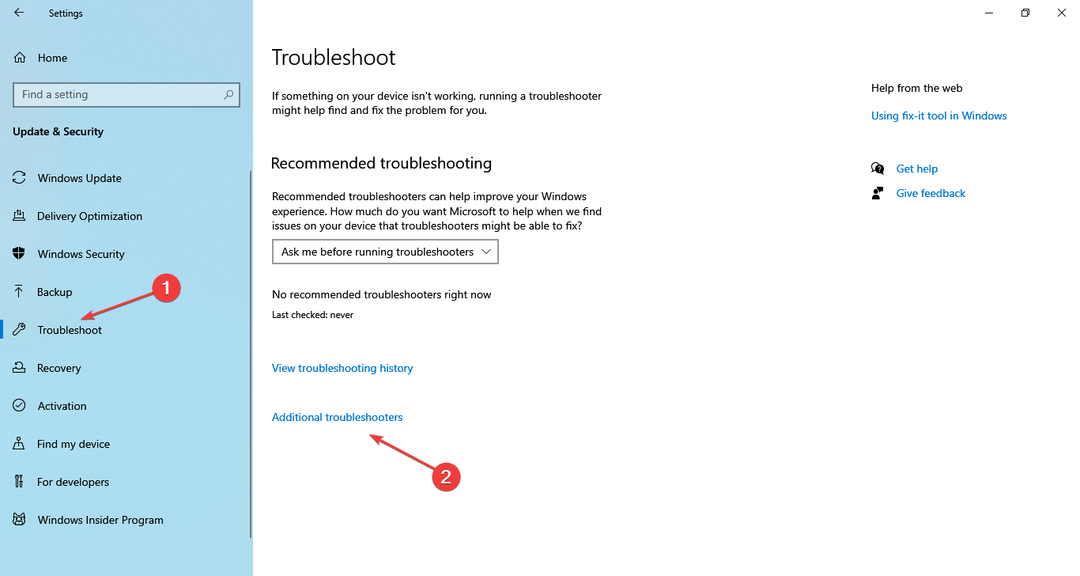
![Instal Kesalahan 0x800f0982 di Pembaruan Windows [SOLVED]](/f/9f87ac077f6a2a0f0b8d669c9c9f5539.png?width=300&height=460)
